win10搭建hexo博客
仅用作经验记录
1. win安装node.js
- 1.1 下载到本地并双击安装:https://nodejs.org/en/download/
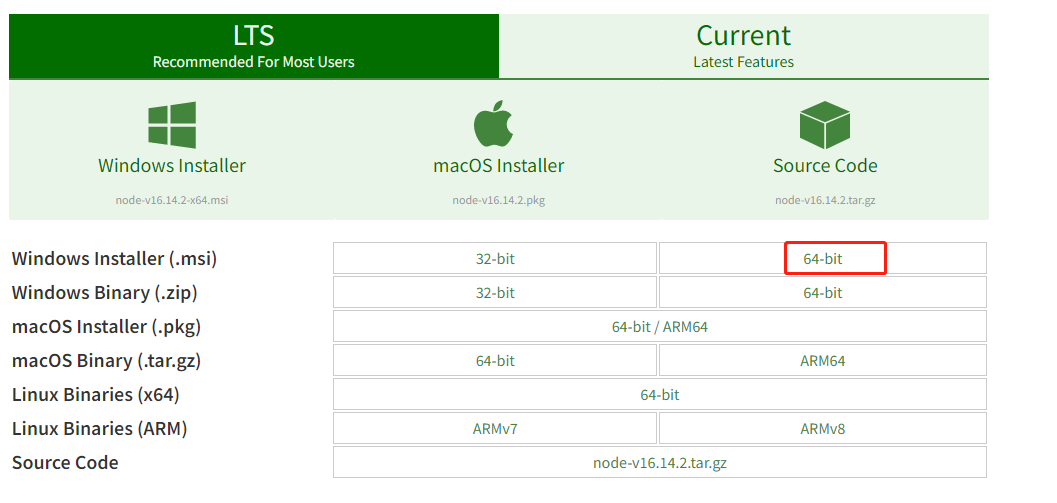
- 1.2 一路下一步安装,默认安装完成路径为
C:\Program Files\nodejs - 1.3 进入win终端测试
node.js是否已经安装成功1
2
3
4
5C:\Users\Think>node -v
v16.14.0
C:\Users\Think>npm -v
8.3.1 - 1.4 配置缓存路径,路径自行选择
- 1.4.1 参考以下命令配置
node_cache和node_global1
2npm config set prefix "C:\Users\Think\Desktop\ssh-key\node_cache"
npm config set cache "C:\Users\Think\Desktop\ssh-key\node_global" - 1.4.2 使用以下命令检查是否生效
1
2
3
4
5
6
7
8
9
10
11
12
13
14
15C:\Users\Think>npm config list
; "builtin" config from C:\Program Files\nodejs\node_modules\npm\npmrc
; prefix = "C:\\Users\\Think\\AppData\\Roaming\\npm" ; overridden by user
; "user" config from C:\Users\Think\.npmrc
cache = "C:\\Users\\Think\\Desktop\\ssh-key\\node_cache"
list = ""
prefix = "C:\\Users\\Think\\Desktop\\ssh-key\\node_global"
; node bin location = C:\Program Files\nodejs\node.exe
; cwd = C:\Users\Think
; HOME = C:\Users\Think
; Run `npm config ls -l` to show all defaults.
- 1.4.1 参考以下命令配置
- 1.5 配置环境变量
- 1.5.1 参考图中方式找到环境变量配置,点击
环境变量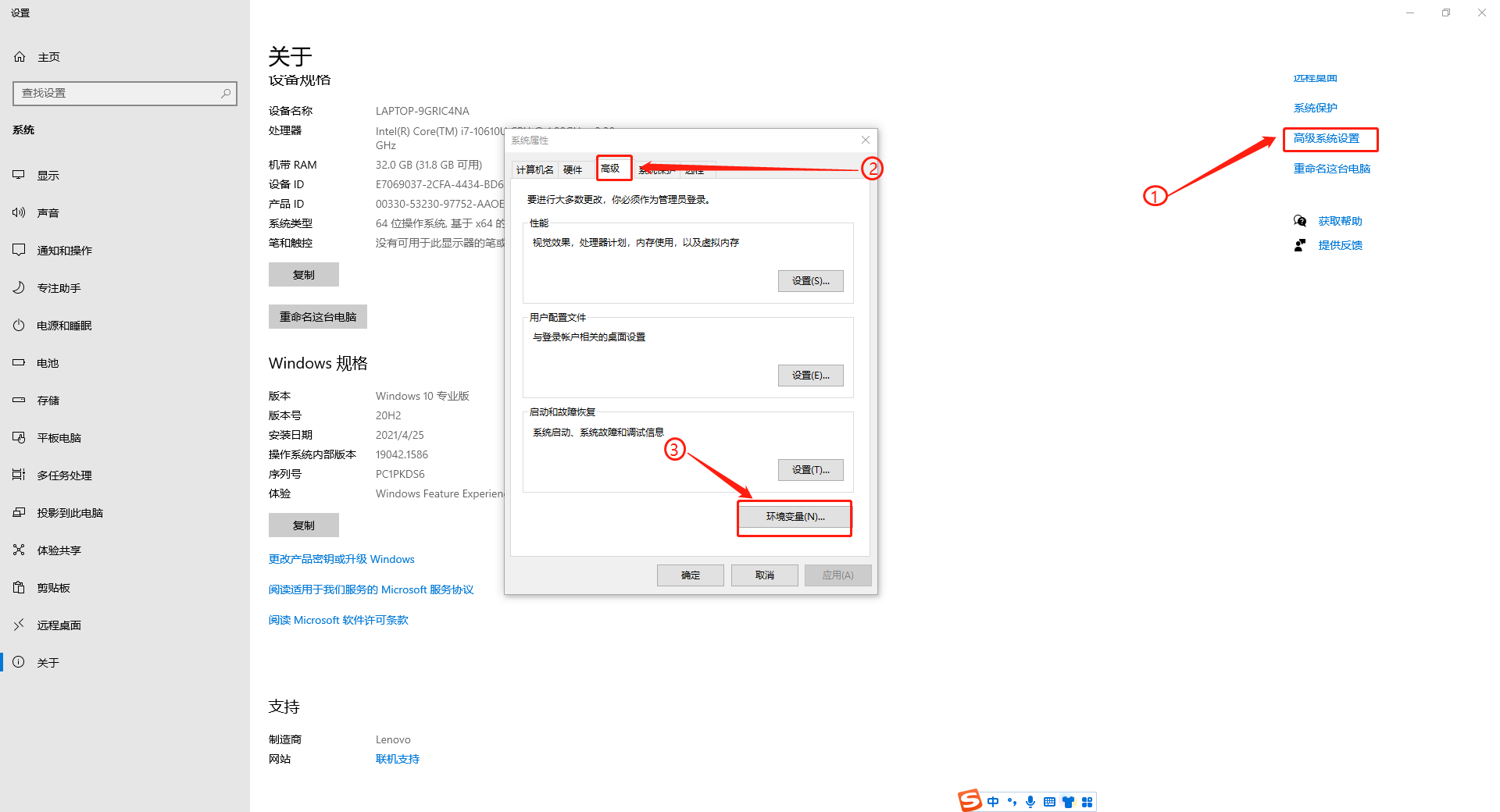
- 1.5.2 在
系统变量下新建NODE_PATH,输入C:\Program Files\nodejs\node_modules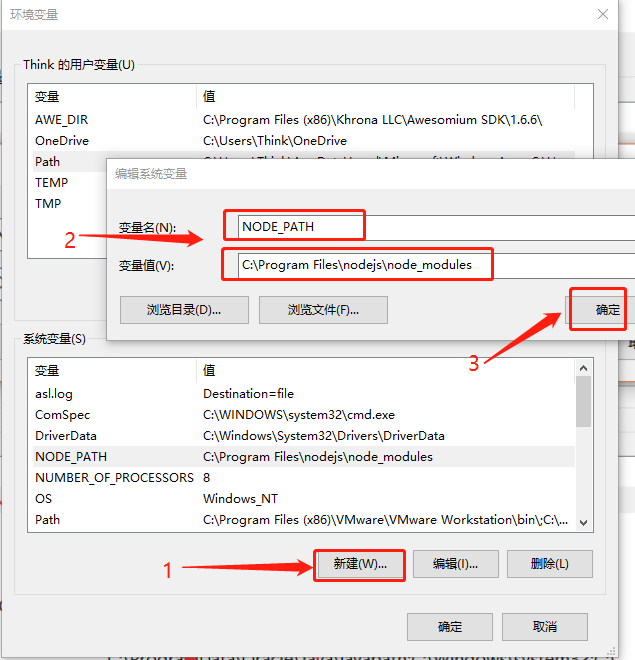
- 1.5.3 将
用户变量下的Path添加C:\Users\Think\Desktop\ssh-key\node_global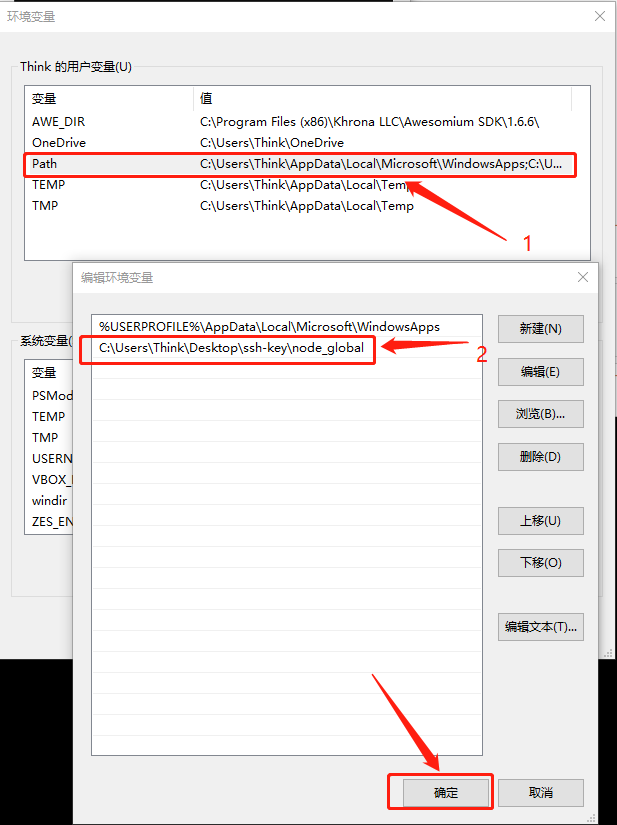
- 1.5.1 参考图中方式找到环境变量配置,点击
- 1.6 安装完成后,尝试安装
hexo,检查是否真的安装成功1
2npm install hexo hexo-cli -g
hexo -v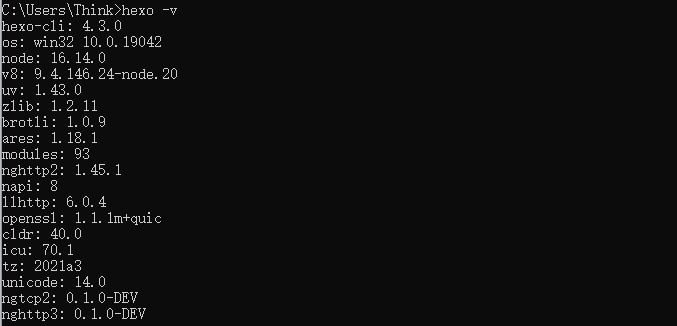
2. 安装git
- 2.1 参考对应博客
3. 配置 github 仓库
- 3.1 创建仓库的名字必须为 注册名+github.io的形式,如图

- 3.2 通过以下方式生成 github ssh key,
-C后加登录github邮箱1
# ssh-key-gen -t rsa -C "1524204934@qq.com"
- 3.3 将pub key复制到 github ,并创建新的ssh key
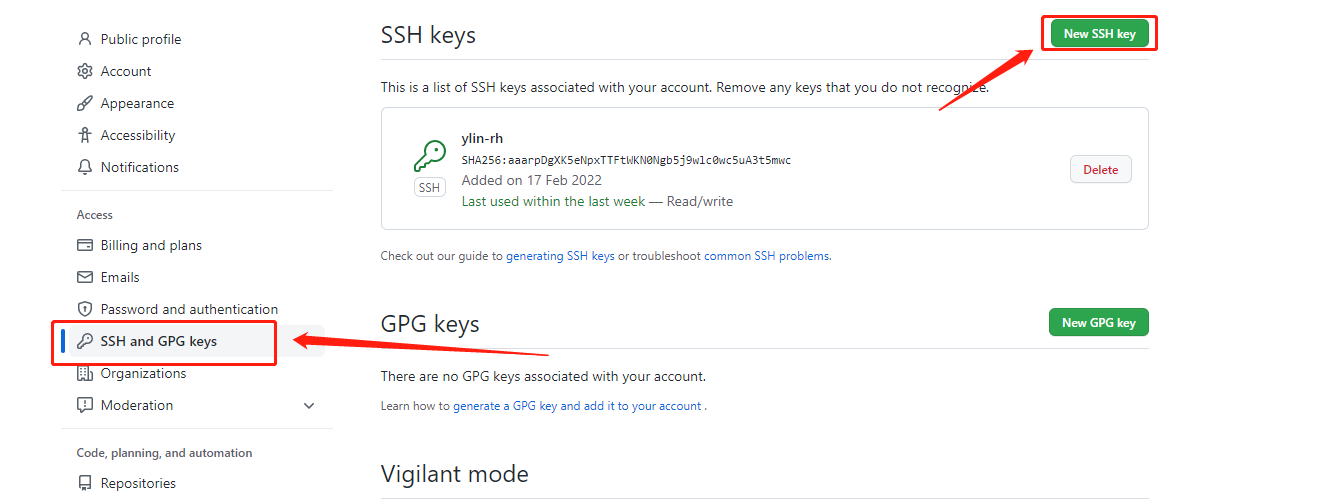
- 3.4 测试是否成功将ssh key绑定
1
# ssh -T git@github.com
4. 生成本地博客内容
4.1 在配置好的博客目录执行以下命令
1
2# hexo init
# hexo g4.2 启动博客
1
# hexo s
5. 发布博客到 github
- 5.1 修改博客根路径中
_config.yml文件以下部分
其中, type为git, repository链接会在5.2中告知如何获取, branch 为仓库的分支,当前启用的是ssh 的方式进行推送1
2
3
4
5deploy:
type: git
repository: git@github.com:LinYuXiang087241/LinYuXiang087241.github.io
# repository: https://github.com/LinYuXiang087241/LinYuXiang087241.github.io.git
branch: main - 5.2 仓库地址有https和ssh,分别对应不同的推送方式
- 5.2.1 https仓库地址获取方式为
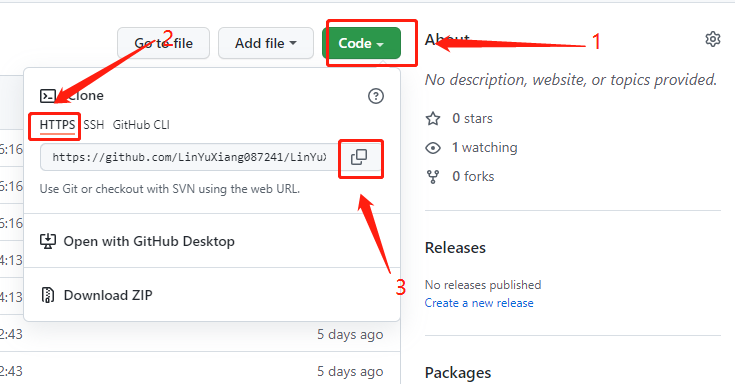
- 5.2.2 ssh 仓库地址为
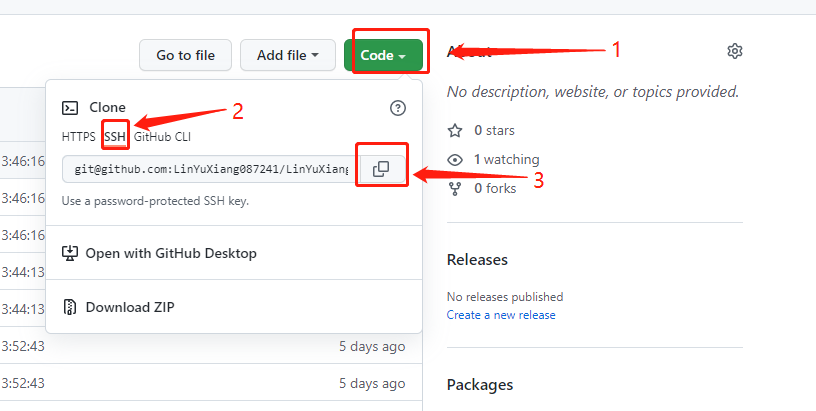
- 5.2.1 https仓库地址获取方式为
仅用作经验记录